Power Automate for desktop はフローを作ったら終わりではなく、「フローを運用していく」ということを考える必要があります。
例えば、組織として利用する場合には、以下の内容を検討する必要があります。
- 業務変化への対応
- 新たなフローの作成
- 既存フローの修正、統合、廃止
- メンテナンス
- エラー発生時の対応
- ユーザーニーズへの対応
- 操作するシステムの変更対応
- パソコンや利用者の変更
- チーム、職場内での知識や情報の共有
- 業務の引継ぎ
- 最新情報のキャッチアップ
- 作成したフローの共有
組織として運用する場合、これらは「誰がやるのか」ではなく、組織としてきちんとしたルールに基づき、管理することが大切です。
Power Automate for desktop は無償でも利用することが出来ますが、それらを明確に管理・運用していく際には、有償版の方がメリットがあります。
無償版と有償版の違いをきちんと理解し、自社利用においてどういった使い方がいいのかを認識したうえで、ご利用ください。
別PCで動作することを考慮した作り
フローを別PCや同僚と共有を行おうとしたときに発生する問題が「PC環境の違い」です。
代表的なものとしては、デスクトップパスの違いがあげられます。
例えば、田中さん(アカウント名:Tanaka)と鈴木さん(アカウント名:Suzuki)というお二人の方のデスクトップパスは、以下のようになります。
田中さん : C:\Users\Tanaka\Desktop
鈴木さん : C:\Users\Suzuzki\Desktop
田中さんが作成したフローに上記パスがそのまま設定されていると、鈴木さんのパソコンでは動かない、という事象になります。
Power Automate for desktop は複数名での利用も考慮されており、作り方を意識することで、この問題を回避することが出来ます。
例えば、デスクトップのファイルを開く場合には「特別なフォルダーを取得する」アクションを使用することで回避できます。
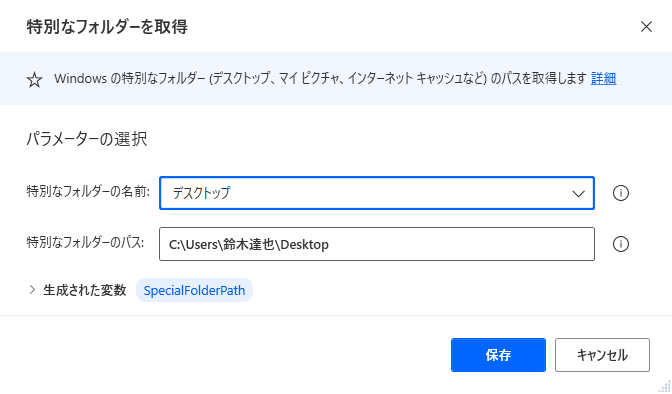
もしくは、そもそも各個人のデスクトップを使用せずに「サーバーを利用する」「クラウドストレージを利用する」といった方法も考えられます。
その際に大切になるのが、「変数の設定」アクションです。
例えば、以下のようなケースでは、パス情報をアクション内に設定しているため(ハードコードといいます)、サーバーの入れ替えなどでパスが変更になった際に、アクションそれぞれを訂正する必要があり、修正漏れがないか再度テストを行う必要があります。
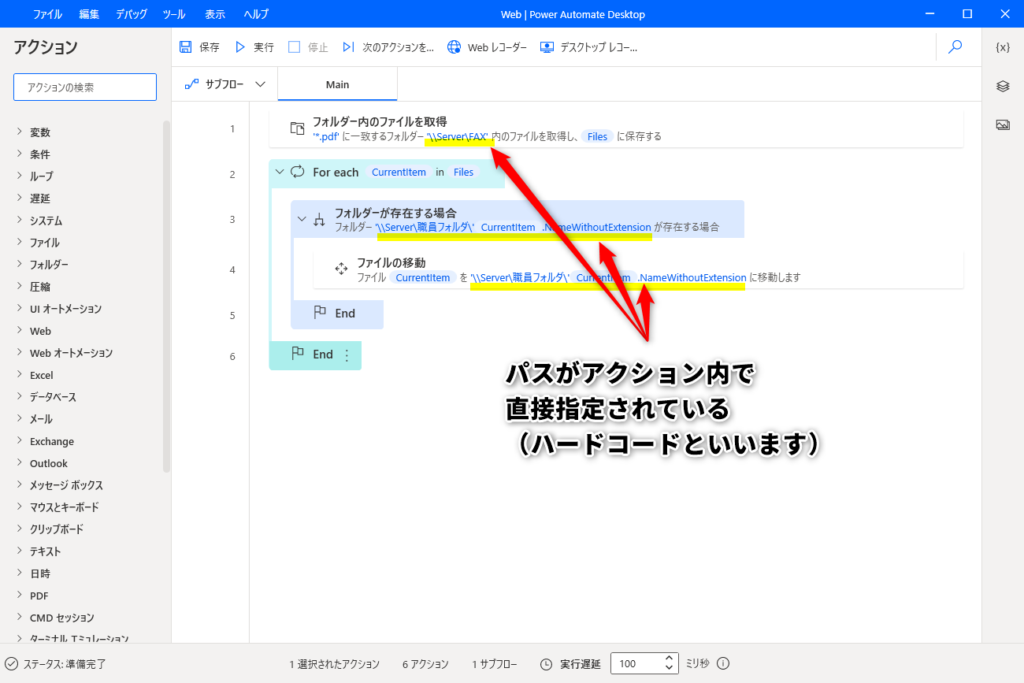
変数の設定アクションを用いることで、訂正する箇所を最小限にとどめ、かつ修正漏れによるエラーを無くすことも可能です。
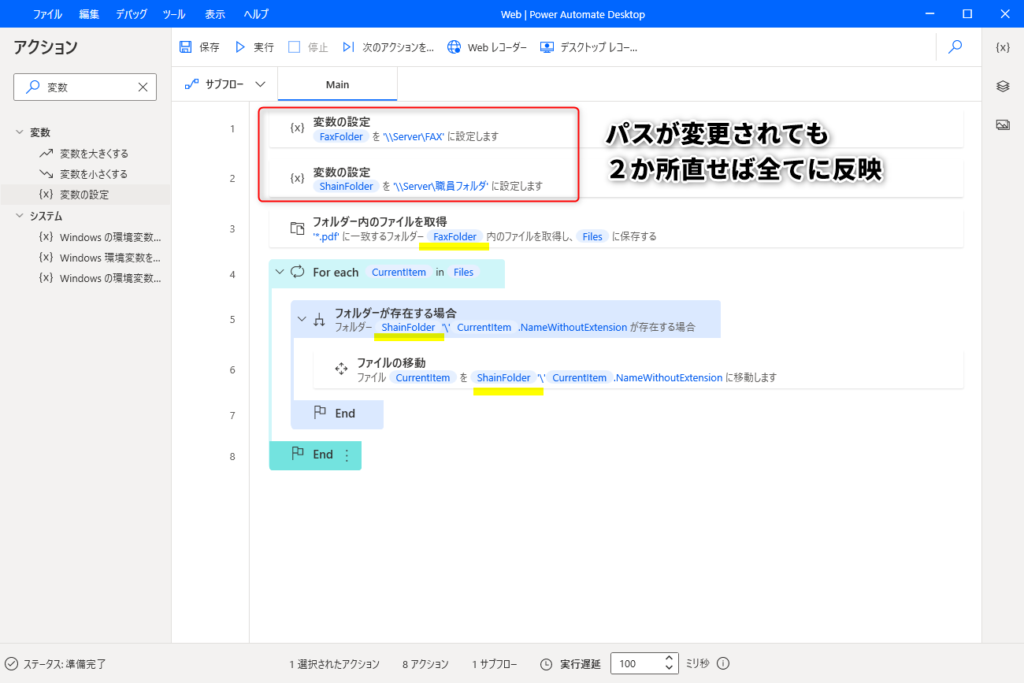
毎回決まったサブフロー(例:Initialize{日本語訳 初期化})に保存しておくことで、チーム内での認識合わせを行うことも可能です。
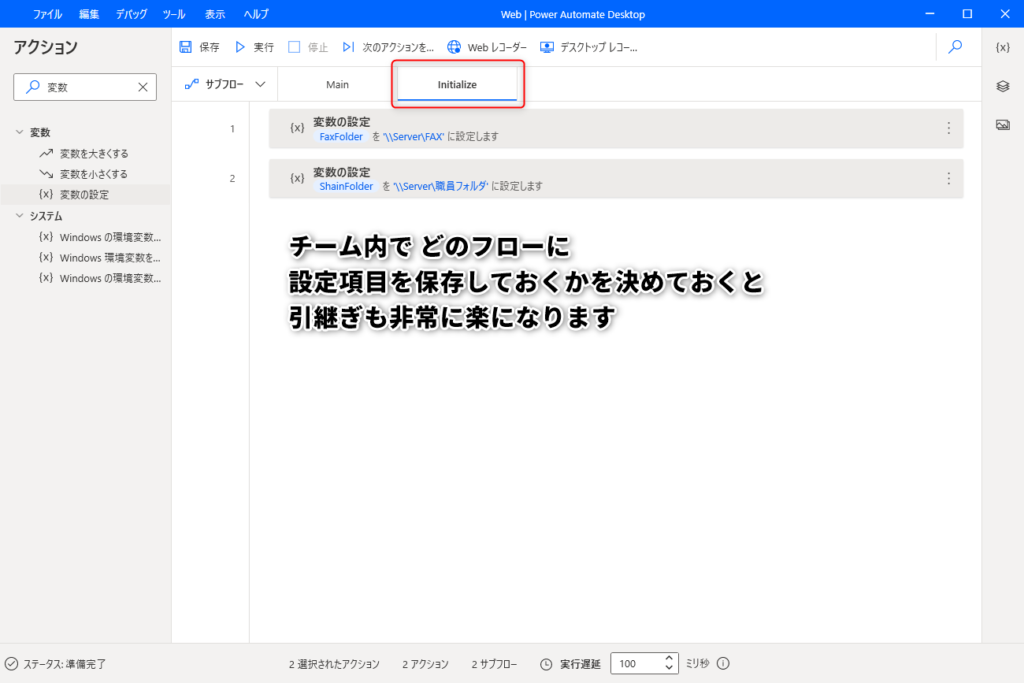
野良ロボットについて
よくお客様からご相談をいただくのが「野良ロボットを作らせたくない」というお話です。
ロボ研では、「野良ロボット」は”悪”ではなく「成果は出ているが管理出来ていないロボット」というようにとらえています。
すなわち、「野良ロボットが出来る=改善事項がある」という言い換えもでき、野良ロボットを廃止することは「改善提案を自ら止めようとしている」という考えも出来ます。
また、このロボットを作った社員自身は、自身の仕事に問題意識を持ち、かつ改善することが出来る社員です。
そういった方を集めてチームとしてPADを運用していくことで、さらに多くのアウトプットが出せるのではないかと考えています。



